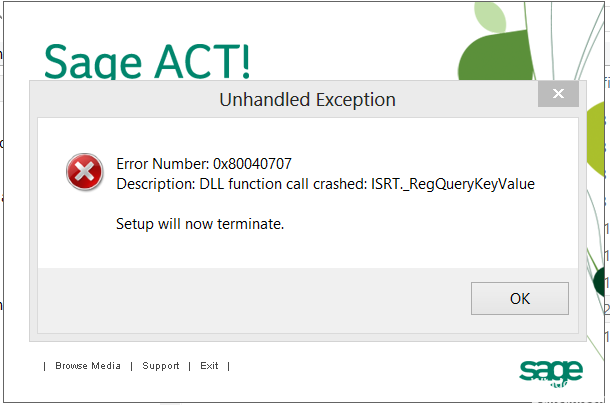تحديث 2024 أبريل: توقف عن تلقي رسائل الخطأ وإبطاء نظامك باستخدام أداة التحسين الخاصة بنا. احصل عليه الآن من الرابط التالي
- تحميل وتثبيت أداة الإصلاح هنا.
- دعها تفحص جهاز الكمبيوتر الخاص بك.
- الأداة بعد ذلك إصلاح جهاز الكمبيوتر الخاص بك.
من حين لآخر ، قد تصادف رسالة خطأ Windows مع الرمز 0x80040707 ، وربما تجد وثائق قليلة جدًا حول كيفية إدارتها.
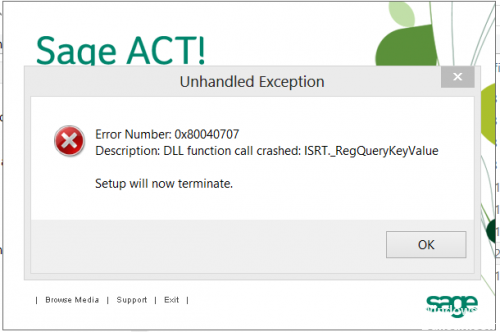
يحدث هذا الخطأ غالبًا عند تشغيل تثبيت أو ترقية روتين من Windows. هذا خطأ في التثبيت الدرع الذي يظهر في حالة تلف سجل Windows بأي طريقة أو إذا لم يكن لديك الأذونات اللازمة لتثبيت التطبيق.
يؤدي هذا الخطأ إلى الرسالة التالية:
فشل الإعداد لتشغيل التثبيت: (0x80040707)
إذا تلقيت رسالة الخطأ هذه كجزء من روتين التثبيت أو الترقية ، فإليك إحدى أسهل الطرق للتغلب على المشكلة:
- انتقل إلى الدليل حيث يوجد ملف بدء التثبيت (مثل Setup.exe).
- انقر بزر الماوس الأيمن فوق ملف التثبيت وحدد "تشغيل باسم".
- امسح خانة الاختيار حماية الكمبيوتر والبيانات من النشاط غير المصرح به وانقر فوق موافق.
تعديل التسجيل

يمكن أن يحدث هذا الخطأ إذا كان هناك مسار مفقود أو غير صالح في التسجيل.
يحتوي هذا القسم أو الطريقة أو المهمة على خطوات تشرح كيفية تغيير السجل. ومع ذلك ، يمكن أن تحدث مشكلات خطيرة في حالة تغيير السجل بطريقة غير صحيحة. تأكد من اتباع هذه الخطوات بعناية. لمزيد من الحماية ، احفظ السجل قبل تغييره. يمكنك بعد ذلك استعادة السجل في حالة حدوث مشكلة.
دعونا نبحث عن إدخالات التسجيل غير الصالحة وتصحيحها.
تحديث أبريل 2024:
يمكنك الآن منع مشاكل الكمبيوتر باستخدام هذه الأداة ، مثل حمايتك من فقدان الملفات والبرامج الضارة. بالإضافة إلى أنها طريقة رائعة لتحسين جهاز الكمبيوتر الخاص بك لتحقيق أقصى أداء. يعمل البرنامج على إصلاح الأخطاء الشائعة التي قد تحدث على أنظمة Windows بسهولة - لا حاجة لساعات من استكشاف الأخطاء وإصلاحها عندما يكون لديك الحل الأمثل في متناول يدك:
- الخطوة 1: تنزيل أداة إصلاح أجهزة الكمبيوتر ومحسنها (Windows 10 ، 8 ، 7 ، XP ، Vista - Microsoft Gold Certified).
- الخطوة 2: انقر فوق "بدء المسح الضوئي"للعثور على مشاكل تسجيل Windows التي قد تسبب مشاكل في الكمبيوتر.
- الخطوة 3: انقر فوق "إصلاح الكل"لإصلاح جميع القضايا.
ا. انقر فوق الزر "ابدأ" ، ثم اكتب regedit.exe ، ثم اضغط على Enter.
ب. انتقل إلى المكان التالي: HKEY_LOCAL_MACHINE \ Software \ Microsoft \ Windows \ الإصدار الحالي \ Explorer \ User shell
ج. تحقق مما إذا كانت المفاتيح تحتوي (على الأقل) على القيم التالية في أعمدة الاسم والبيانات:
• سطح المكتب المشترك = "٪ PUBLIC٪ \ Desktop"
• البرامج المشتركة = "٪ ProgramData٪ \ Microsoft \ Windows \ قائمة ابدأ \ البرامج"
• بدء التشغيل المشترك = "٪ ProgramData٪ \ Microsoft \ Windows \ قائمة ابدأ \ البرامج \ بدء التشغيل"
• قائمة ابدأ الشائعة = "٪ ProgramData٪ \ Microsoft \ Windows \ Start Menu"
د. إذا أشار أحد المفاتيح إلى مسار غير صالح ، فاتبع الخطوات التالية لتصحيحه:
- انقر بزر الماوس الأيمن فوق مفتاح التسجيل الذي يحتوي على مسار غير صالح وحدد تحرير.
- في مربع الحوار تحرير سلسلة الأحرف ، أدخل مسارًا صالحًا في حقل بيانات القيمة.
- إعادة تشغيل الكمبيوتر.
ه. إذا كان هناك مفتاح مفقود ، فاتبع الخطوات التالية لإنشائه:
- انقر بزر الماوس الأيمن فوق منطقة فارغة في النافذة اليمنى وحدد جديد> قيمة السلسلة.
- أدخل اسم المفتاح المفقود ، على سبيل المثال البرامج المشتركة.
- انقر بزر الماوس الأيمن فوق مفتاح التسجيل الذي تم إنشاؤه حديثًا وحدد تحرير.
- في مربع الحوار تحرير سلسلة الأحرف ، أدخل مسارًا صالحًا في حقل بيانات القيمة.
- إعادة تشغيل الكمبيوتر.
فيروس مسح جهاز الكمبيوتر الخاص بك

لتصحيح الخطأ 0x80040707 وتثبيت جميع البرامج المطلوبة دون أي مشاكل ، يجب عليك التحقق بشكل أفضل والتأكد من أن جهاز الكمبيوتر الخاص بك خالٍ من الفيروسات. يمكن للفيروسات مهاجمة وحذف جميع الملفات الموجودة على جهاز الكمبيوتر حتى لا يتمكن النظام من العثور عليها لتثبيت البرامج بشكل صحيح. بالإضافة إلى ذلك ، قد يقومون بجمع وسرقة معلوماتك الشخصية أو حفظ إعدادات حسابك أو تغيير إعدادات مستعرض الويب الخاص بك لإدخال خطأ Google Chrome 20 أو مشاكل أخرى في الكمبيوتر. من الأفضل ترك برنامج مكافحة الفيروسات يعمل في الخلفية لأداء الحظر في الوقت الحقيقي وإزالة التهديدات المحتملة والحالية.
https://www.dropboxforum.com/t5/Error-messages/0x80040707/td-p/241339
نصيحة الخبراء: تقوم أداة الإصلاح هذه بفحص المستودعات واستبدال الملفات التالفة أو المفقودة إذا لم تنجح أي من هذه الطرق. إنه يعمل بشكل جيد في معظم الحالات التي تكون فيها المشكلة بسبب تلف النظام. ستعمل هذه الأداة أيضًا على تحسين نظامك لتحقيق أقصى قدر من الأداء. يمكن تنزيله بواسطة بالضغط هنا

CCNA، Web Developer، PC Troubleshooter
أنا متحمس للكمبيوتر وممارس تكنولوجيا المعلومات. لدي سنوات من الخبرة ورائي في برمجة الكمبيوتر واستكشاف الأخطاء وإصلاحها وإصلاح الأجهزة. أنا متخصص في تطوير المواقع وتصميم قواعد البيانات. لدي أيضًا شهادة CCNA لتصميم الشبكات واستكشاف الأخطاء وإصلاحها.